- 系统
- 教程
- 软件
- 安卓
时间:2020-06-18 来源:u小马 访问:次
有win10系统用户在使用过程中,发现打开电脑时以太网不见了,这样就无法连接网络上网了,遇到这样的问题该怎么办呢,下面跟大家分享一下Win10设备中网络设置没有以太网如何解决,希望能够帮到大家。
第一步:打开设备管理器,先选择网络适配器,然后选择操作,添加过时硬件(L);
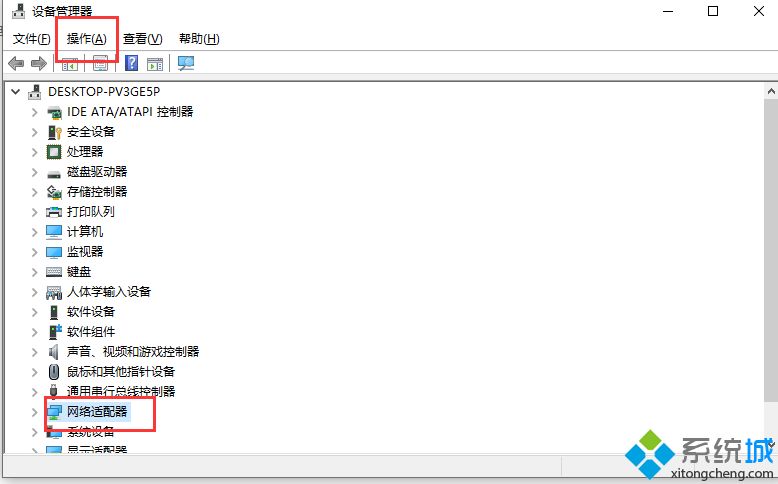
第二步:选择红色框里的选项,点击下一步;
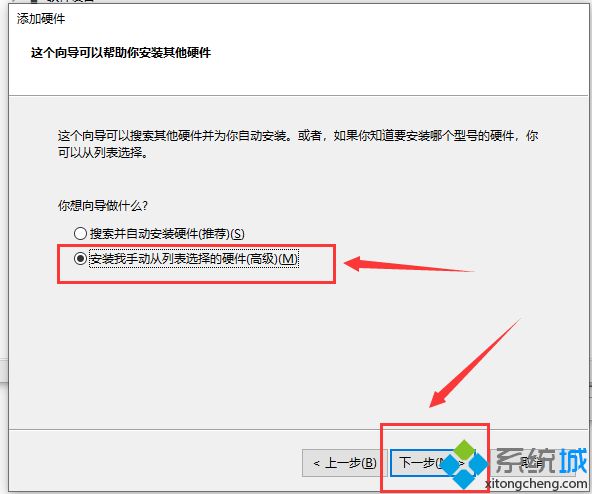
第三步:选择网络适配器,点击下一步;
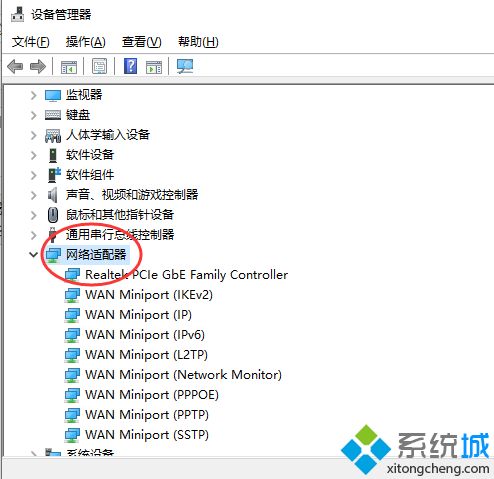
第四步:左侧选择Microsoft,右侧选择环回适配器,点击下一步;
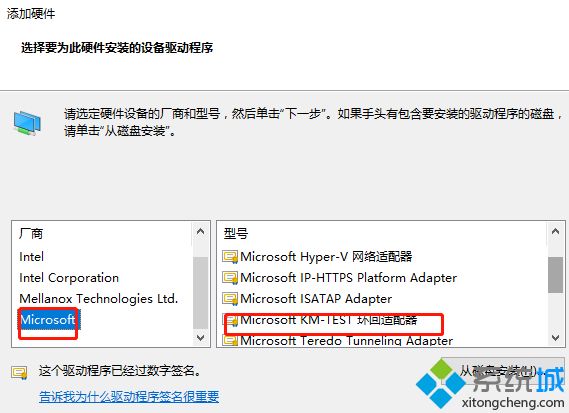
第五步:重启电脑,以太网就出来了。
这就是关于Win10设备中网络设置没有以太网如何解决的方法,这样以太网就出现了,如果你也遇到了这样的问题可以对照小编的方法操作哦,如果您想要了解更多Win10方面的技巧,请关注win10镜像官网~~~~





